Συνιστάται η αυτόματη λήψη μετά τη σύνδεση της συσκευής
- Το χειριστήριο Xbox 360 είναι ένα εξαιρετικό περιφερειακό gaming που μπορεί να χρησιμοποιηθεί με τα Windows 10.
- Εγκαθιστώντας τα κατάλληλα προγράμματα οδήγησης, μπορείτε να διασφαλίσετε ότι ο ελεγκτής σας λειτουργεί σωστά και ότι έχετε τις πιο πρόσφατες δυνατότητες και διορθώσεις σφαλμάτων.
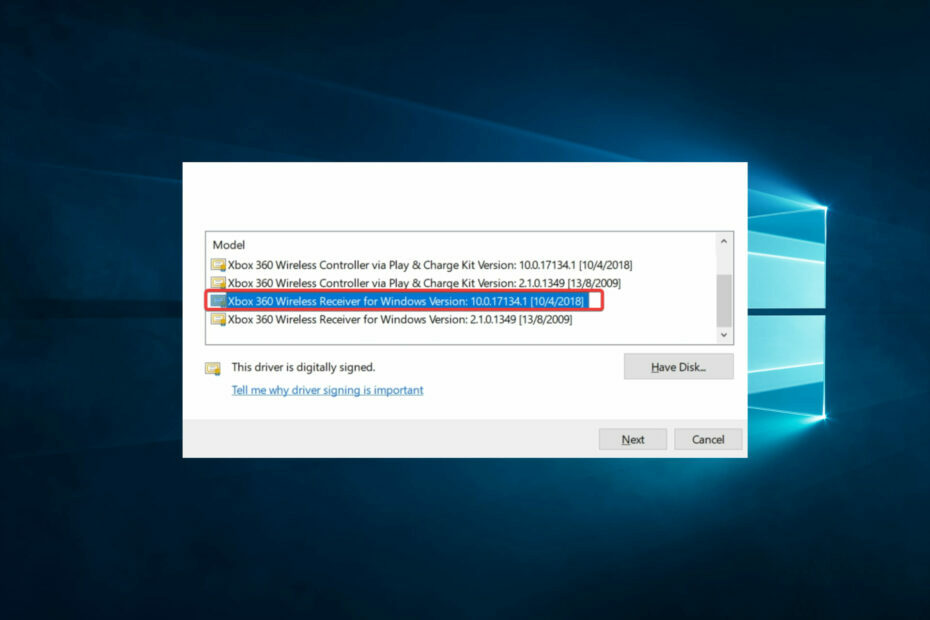
ΧΕΓΚΑΤΑΣΤΑΣΗ ΚΑΝΟΝΤΑΣ ΚΛΙΚ ΣΤΟ ΑΡΧΕΙΟ ΛΗΨΗΣ
- Κατεβάστε το DriverFix (επαληθευμένο αρχείο λήψης).
- Κάντε κλικ Εναρξη σάρωσης για να βρείτε όλα τα προβληματικά προγράμματα οδήγησης.
- Κάντε κλικ Ενημέρωση προγραμμάτων οδήγησης για να αποκτήσετε νέες εκδόσεις και να αποφύγετε δυσλειτουργίες του συστήματος.
- Έγινε λήψη του DriverFix από 0 αναγνώστες αυτόν τον μήνα.
Παιχνίδια υπολογιστή είναι μια από τις μεγαλύτερες θέσεις gaming. Αλλά θα χρειαστείτε συγκεκριμένα προγράμματα οδήγησης για να κάνετε αυτό μια απρόσκοπτη προσπάθεια, ειδικά όταν χρησιμοποιείτε εγγενείς ελεγκτές κονσόλας. Μερικοί αναγνώστες αναρωτήθηκαν πώς να αποκτήσουν το πρόγραμμα οδήγησης ελεγκτή Xbox 360 στα Windows 10.
Έτσι, σε αυτόν τον οδηγό, σας καθοδηγούμε σε όλα τα σημαντικά βήματα από τη λήψη έως την ενημέρωση του προγράμματος οδήγησης, ώστε να μπορείτε να απολαύσετε μια απρόσκοπτη εμπειρία παιχνιδιού.
Μπορεί το χειριστήριο Xbox 360 να λειτουργήσει στα Windows 10;
Το λαϊκό Χειριστήριο Xbox 360 είναι συμβατό με τα Windows 10. Ωστόσο, πρέπει να εγκαταστήσετε τα σωστά προγράμματα οδήγησης για να χρησιμοποιήσετε τον ελεγκτή. Θα λειτουργήσει σε οποιοδήποτε από τα ακόλουθα σενάρια:
- Ενσύρματη σύνδεση – Απαιτείται ένα καλώδιο USB για τη σύνδεση του ελεγκτή Xbox 360 σε έναν υπολογιστή με Windows 10. Οποιοδήποτε καλώδιο USB μπορεί να κάνει, αν και ένα καλώδιο USB που έχει κατασκευαστεί ειδικά για παιχνίδια μπορεί να παρέχει ισχυρότερη σύνδεση.
- Ασύρματη σύνδεση – Έως και τέσσερα χειριστήρια Xbox 360 μπορούν να συνδεθούν σε υπολογιστή Windows 10 χρησιμοποιώντας τον ασύρματο δέκτη παιχνιδιών Xbox 360. Αυτό το gadget USB πωλείται στο Microsoft Store και σε άλλα καταστήματα τρίτων κατασκευαστών.
Πώς μπορώ να κατεβάσω το πρόγραμμα οδήγησης ελεγκτή Xbox 360 σε μια συσκευή Windows 10;
1. Λήψη και εγκατάσταση προγραμμάτων οδήγησης για ενσύρματους ελεγκτές
- Συνδέστε το χειριστήριο Xbox στον υπολογιστή σας με Windows 10 χρησιμοποιώντας ένα καλώδιο USB. Θα πρέπει να ακούσετε ένα ηχητικό σήμα σύνδεσης και να λάβετε μια μικρή pop ειδοποίηση.
- Κάνε κλικ στο Ρύθμιση συσκευής ειδοποίηση για να ανοίξετε τις ρυθμίσεις της συσκευής.
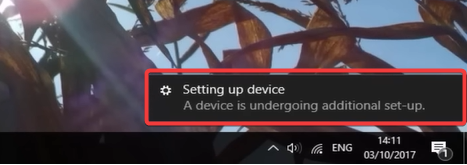
- Τέλος, κάτω από Αλλες συσκευές, κάντε κλικ στο Αγνωστη συσκευή (μπορεί να έχει διαφορετικό όνομα στον υπολογιστή σας). Το πρόγραμμα οδήγησης του ελεγκτή Xbox 360 θα πρέπει τώρα να εγκατασταθεί στη συσκευή Windows 10.
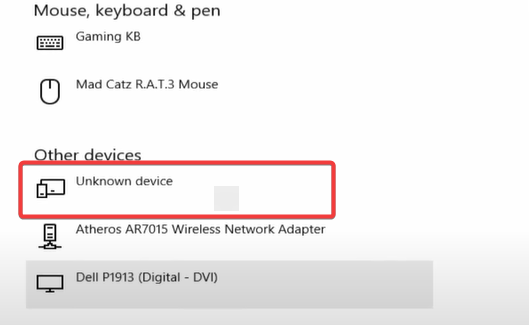
2. Λήψη και εγκατάσταση προγραμμάτων οδήγησης για ασύρματους ελεγκτές
- Πρώτα, συνδέστε τον ασύρματο δέκτη στη συσκευή σας Windows 10 και βεβαιωθείτε ότι δείχνει το πράσινο φως.
- Ζεστάνετε το μεσαίο κουμπί X στο χειριστήριο.
- Πατήστε Windows + R στο πληκτρολόγιο του υπολογιστή σας για να ανοίξετε το παράθυρο διαλόγου Εκτέλεση, στη συνέχεια πληκτρολογήστε devmgmt.msc και πατήστε Enter.
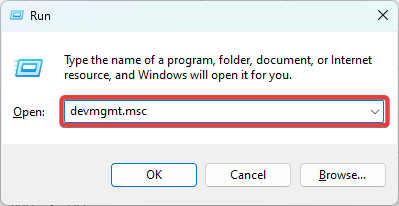
- Αναπτύξτε το στοιχείο Άλλες συσκευές, κάντε δεξί κλικ στις Άγνωστες συσκευές και επιλέξτε Ενημέρωση λογισμικού προγράμματος οδήγησης.
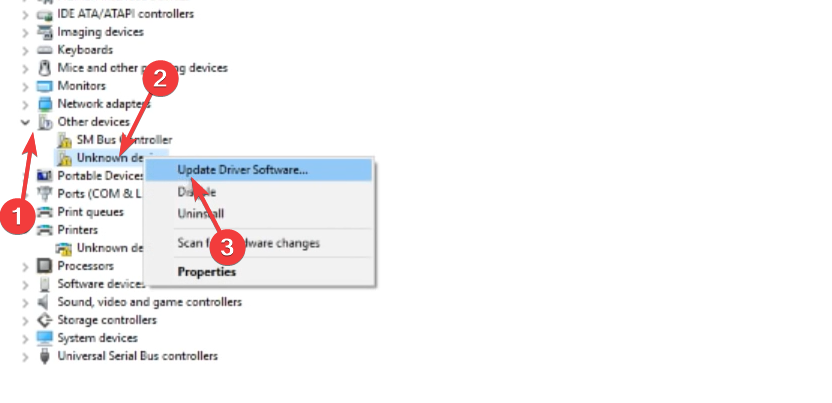
- Κάντε κλικ στην Αναζήτηση στον υπολογιστή μου για λογισμικό προγράμματος οδήγησης και πατήστε Επιτρέψτε μου να επιλέξω από μια λίστα διαθέσιμων προγραμμάτων οδήγησης στον υπολογιστή μου.

- Κάντε κύλιση προς τα κάτω προς τα κάτω, επιλέξτε Περιφερειακά Xbox 360, και χτυπήστε Επόμενο.

- Τέλος, κάντε κλικ στο νεότερο Ασύρματος δέκτης Xbox 360.
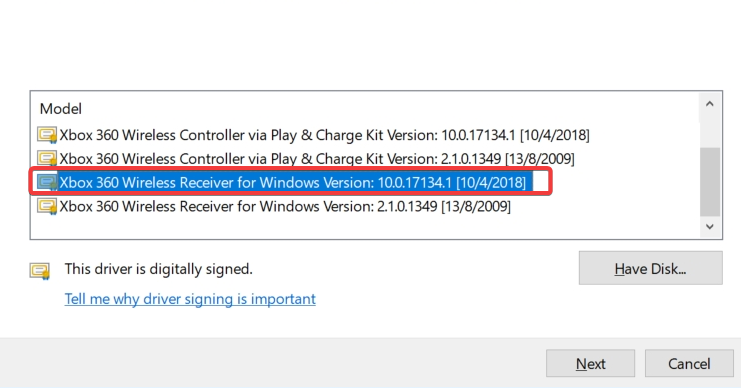
- Θα πρέπει να ακούσετε ένα ηχητικό σήμα που δείχνει ότι τα προγράμματα οδήγησης είναι εγκατεστημένα και ενημερωμένα.
- Δημιουργήστε ένα Windows 11 bootable USB χρησιμοποιώντας το τηλέφωνό σας Android
- Σφάλμα χρόνου εκτέλεσης 57121: Καθορίζεται από την εφαρμογή ή ορίζεται από αντικείμενο [Διόρθωση]
- Πώς να σχεδιάσετε σε μια διαφάνεια του PowerPoint
Πώς μπορώ να ενημερώσω το πρόγραμμα οδήγησης του ελεγκτή Xbox 360 στα Windows 10;
Για να ενημερώσετε το πρόγραμμα οδήγησης μετά την εγκατάσταση, πρέπει να χρησιμοποιήσετε τη Διαχείριση Συσκευών, όπως φαίνεται στη Λύση 2 παραπάνω.
Σημειώστε ότι δεν υπάρχει ξεχωριστός σύνδεσμος λήψης για προγράμματα οδήγησης ελεγκτών Xbox 360 για Windows 10, καθώς έχουν διακοπεί. Επομένως, πρέπει να χρησιμοποιήσετε τις προτροπές αυτόματης εγκατάστασης για ενσύρματους ελεγκτές ή να ενημερώσετε από τον ασύρματο δέκτη που είναι εγκατεστημένος στον υπολογιστή σας.
Και αυτό είναι το μόνο που καλύπτουμε σε αυτόν τον οδηγό. Θα πρέπει να μπορείτε να παίξετε οποιοδήποτε από τα αγαπημένα σας παιχνίδια αφού χρησιμοποιήσετε τις λύσεις που δείχνουμε σε αυτόν τον οδηγό.
Τέλος, ενημερώστε μας στην ενότητα σχολίων εάν έχετε άλλους τρόπους για να αποκτήσετε το πρόγραμμα οδήγησης ελεγκτή Xbox 360 στα Windows 10. Οι αναγνώστες μας θα ήθελαν να σας ακούσουν.
Έχετε ακόμα προβλήματα; Διορθώστε τα με αυτό το εργαλείο:
ΕΥΓΕΝΙΚΗ ΧΟΡΗΓΙΑ
Ορισμένα ζητήματα που σχετίζονται με το πρόγραμμα οδήγησης μπορούν να επιλυθούν πιο γρήγορα χρησιμοποιώντας ένα ειδικό εργαλείο. Εάν εξακολουθείτε να αντιμετωπίζετε προβλήματα με τα προγράμματα οδήγησης, απλώς πραγματοποιήστε λήψη DriverFix και να το θέσετε σε λειτουργία με λίγα κλικ. Μετά από αυτό, αφήστε το να αναλάβει και διορθώστε όλα τα λάθη σας σε χρόνο μηδέν!


